
यदि आप बहुत सारे URL वाले दस्तावेज़ लिखते हैं,जब शब्द लगभग हर एक में वर्तनी की जाँच करता है तो यह गुस्सा हो सकता है। आप एक वर्तनी जाँच करते समय अपने दस्तावेज़ों में URL को अनदेखा करने के लिए Word, Excel और PowerPoint को बताकर अपने आप को थोड़ा समय और निराशा से बचा सकते हैं।
हम उदाहरण के रूप में Microsoft Word का उपयोग करेंगे, लेकिन प्रक्रिया प्रत्येक Office प्रोग्राम में समान है। जब आप वर्तनी जांच चलाते हैं तो URL को अनदेखा करने के लिए, "फ़ाइल" टैब पर क्लिक करें।

बैकस्टेज स्क्रीन पर, बाईं ओर आइटम की सूची में "विकल्प" पर क्लिक करें।

Word विकल्प संवाद बॉक्स प्रदर्शित करता है। बाईं ओर आइटम की सूची में "प्रूफ़िंग" पर क्लिक करें।
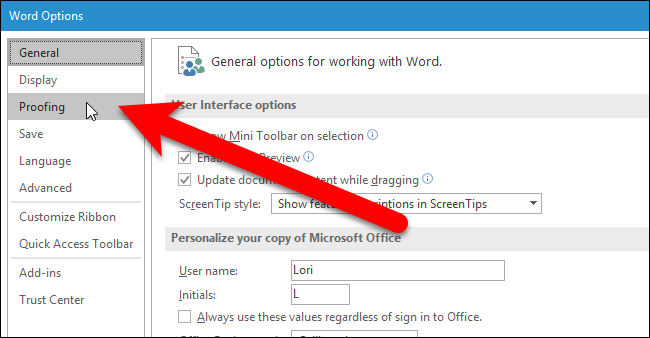
"Microsoft Office प्रोग्राम्स में स्पेलिंग को सही करते समय" अनुभाग में, "इंटरनेट और फ़ाइल एड्रेस को अनदेखा करें" बॉक्स को चेक करें।
नोट: एक फ़ाइल पता आपके कंप्यूटर पर एक स्थानीय फ़ाइल का एक पता है जो "फ़ाइल: //" से शुरू होता है, उदाहरण के लिए, फ़ाइल: /// C: /Users/Lori/Documents/Notes/Sample%20Notes.pdf।

ओके पर क्लिक करें"।
जब आप किसी दस्तावेज़ पर वर्तनी जाँच चलाते हैं, तो Word किसी भी वेबसाइट के URL या फ़ाइल पते के रूप में पहचाने जाने वाली किसी भी चीज़ को अनदेखा कर देगा।
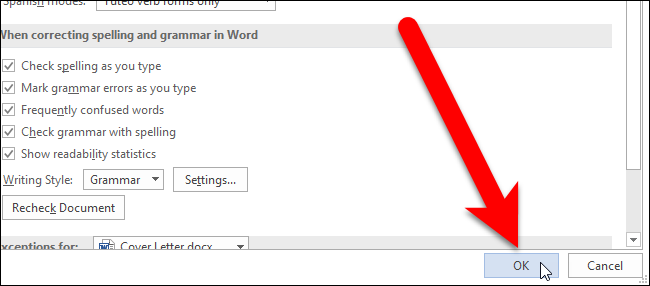
फिर, "इंटरनेट और फ़ाइल पते पर ध्यान न दें"विकल्प Microsoft कार्यालय के अन्य कार्यक्रमों में भी उपलब्ध है जिनमें वर्तनी जाँच उपलब्ध है, जैसे कि एक्सेल और पावर पॉइंट। लेकिन इसे एक ऑफिस प्रोग्राम में चालू करने से यह दूसरों में चालू नहीं होता है, इसलिए आपको इसे प्रत्येक प्रोग्राम में अलग से चालू करना होगा।
आप वर्ड में वर्तनी जांच से कुछ शब्दों को बाहर कर सकते हैं और साथ ही वर्तनी जांच को केवल मुख्य शब्दकोश का उपयोग करने के लिए सीमित कर सकते हैं।







